Подключение робота-пылесоса Haier к приложению Smart Life – инструкция и советы
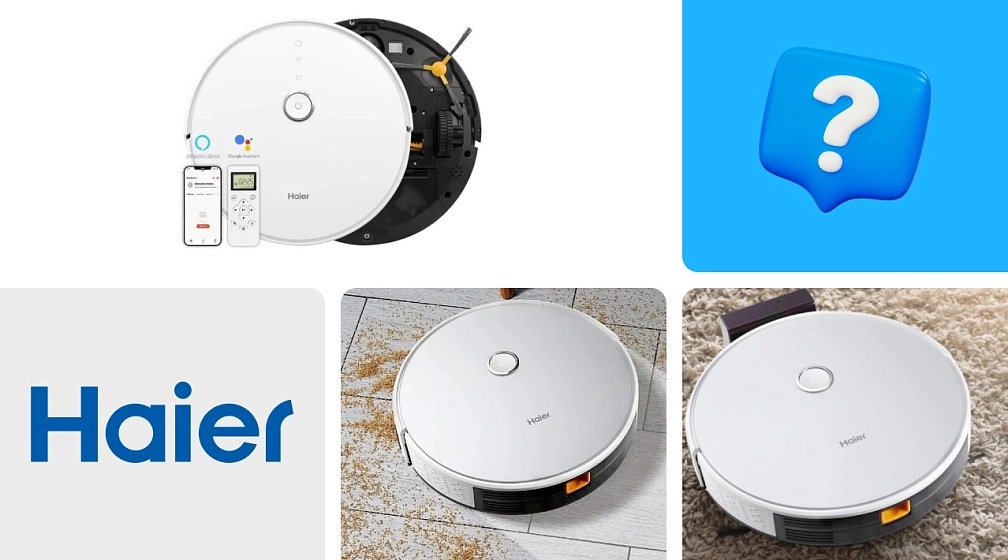
Если у вас появился умный помощник робот-пылесос Haier, самое время настроить его и начать управлять уборкой прямо со смартфона. Разберёмся, как подключить робот-пылесос Haier к приложению Smart Life быстро и без проблем.
Пошаговое подключение робота-пылесоса Haier к Smart Life
Шаг 1. Устанавливаем приложение Smart Life
Сначала скачиваем и устанавливаем приложение Smart Life:
- Открываем App Store (если у вас iPhone) или Google Play (для Android).
- В строке поиска вводим Smart Life и скачиваем приложение.
- Запускаем, регистрируемся или входим в уже существующую учётную запись.
Шаг 2. Готовим робот-пылесос к подключению
Перед тем как добавить устройство, убедитесь, что всё готово:
- Поддержка Wi-Fi. Пылесос работает только в сети 2,4 ГГц. Если у вас роутер с двумя диапазонами (2,4 ГГц и 5 ГГц), временно отключите 5 ГГц в настройках Wi-Fi.
- Робот включён. Удерживайте кнопку на корпусе 3 секунды, пока не услышите голосовое сообщение или индикатор Wi-Fi не начнёт мигать.
- Не ставьте на зарядку. Во время настройки пылесос должен быть снят с док-станции.
Шаг 3. Подключаем робот-пылесос к Wi-Fi через приложение
Теперь связываем пылесос с телефоном:
- Включаем Wi-Fi и Bluetooth на смартфоне.
- Открываем Smart Life и жмём «+» или «Добавить устройство».
- В категории «Мелкая бытовая техника» выбираем «Робот-пылесос».
- Выбираем Haier (или соответствующую модель).
- На пульте ДУ нажимаем кнопку Wi-Fi - индикатор начнёт мигать.
- Вводим логин и пароль от Wi-Fi (помним про 2,4 ГГц!).
- Если стандартное подключение не сработало, выбираем режим AP и подключаемся к сети SmartLifeXXXX.
- Дожидаемся завершения соединения и нажимаем «Готово».
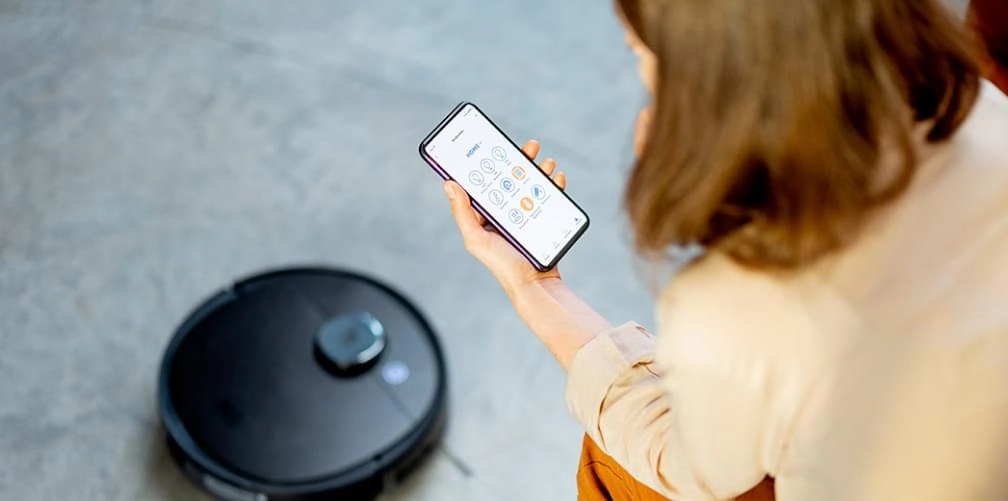
Шаг 4. Управляем уборкой с телефона
Когда всё настроено, можно управлять уборкой, где бы вы ни находились:
- Запускаем и останавливаем пылесос через приложение.
- Настраиваем интенсивность всасывания и уровень подачи воды.
- Планируем расписание уборки (например, каждый день в 10:00 или только по будням).
Возможные проблемы.
Проблема: Не подключается
Решение:
- Проверьте, правильно ли введён пароль от Wi-Fi.
- Убедитесь, что телефон и робот в одной сети 2,4 ГГц.
- Попробуйте сбросить настройки пылесоса. Зажмите кнопку включения на несколько секунд, пока не услышите сигнал.
Проблема: Пылесос “теряет” связь
Решение:
- Возможно, сигнал Wi-Fi слабый. Попробуйте переместить роутер ближе.
- Перезагрузите пылесос и смартфон.
Полезные советы от Filterix для долгой службы:
- Регулярно очищайте щётки от волос и грязи.
- Протирайте датчики и зарядные контакты сухой салфеткой.
- Меняйте фильтр каждые 150 часов работы.
- Первую зарядку проводите не менее 5 часов.
- Во время первой уборки проследите за маршрутом пылесоса.
Теперь ваш робот-пылесос Haier готов к работе!
Если вашему роботу-пылесосу понадобятся запчасти или аксессуары, всегда можно обратиться в Filterix. Мы предлагаем оригинальные запчасти и лучшие аналоги для пылесосов всех типов: от роботов до вертикальных и строительных. Все товары мы проверяем на качество, чтобы вы могли быть уверены в надежности покупки.
Мы всегда готовы помочь вам выбрать нужные запчасти и аксессуары - обращайтесь в наш чат поддержки в Telegram.
ПОДОБРАТЬ ДЛЯ МОЕГО ПЫЛЕСОСАаксессуары, расходники, запчастивашего пылесоса!
чтобы применить!
 Универсальные моющие жидкости для вашего пылесоса! Выбрать
Универсальные моющие жидкости для вашего пылесоса! Выбрать  Всё для вашего пылесоса!
Всё для вашего пылесоса! Запчасти
Запчасти Фильтры
Фильтры Моющее средство
Моющее средство Наборы аксессуаров
Наборы аксессуаров Cалфетки для влажной уборки
Cалфетки для влажной уборки Фильтры
Фильтры Мешки-пылесборники
Мешки-пылесборники Запчасти
Запчасти Салфетки для влажной уборки
Салфетки для влажной уборки Мешки - пылесборники
Мешки - пылесборники Щетки
Щетки Держатель МОП
Держатель МОП Контейнер для пыли
Контейнер для пыли Запчасти
Запчасти Средство для моющего пылесоса
Средство для моющего пылесоса Резервуары для воды
Резервуары для воды Накладка на порог
Накладка на порог Сменные картриджи для робота-пылесоса
Сменные картриджи для робота-пылесоса Моющие средства
Моющие средства Жидкости для робота-мойщика окон
Жидкости для робота-мойщика окон Стойки, подставки
Стойки, подставки Лезвия, ножи
Лезвия, ножи Ионизатор
Ионизатор Роликовые щетки / валики
Роликовые щетки / валики Щетки
Щетки Фильтры
Фильтры Наборы аксессуаров
Наборы аксессуаров Фильтры
Фильтры Контейнеры для моющего средства
Контейнеры для моющего средства Мешки - пылесборники
Мешки - пылесборники Cалфетки для влажной уборки
Cалфетки для влажной уборки Статья Робот пылесос Dreame замена аккумулятора
Статья Робот пылесос Dreame замена аккумулятора  Статья Пылесос Tuvio не подключается: что делать?
Статья Пылесос Tuvio не подключается: что делать?  Статья Подключение робота-пылесоса Xiaomi 3C к приложению Mi Home – инструкция и советы
Статья Подключение робота-пылесоса Xiaomi 3C к приложению Mi Home – инструкция и советы  Статья Ошибка W1 у робота-пылесоса – что делать и как исправить?
Статья Ошибка W1 у робота-пылесоса – что делать и как исправить? 
 Запчасти
Запчасти  Моющее средство
Моющее средство  Наборы аксессуаров
Наборы аксессуаров  Фильтры
Фильтры  Салфетки для влажной уборки
Салфетки для влажной уборки  Мешки - пылесборники
Мешки - пылесборники  Щетки
Щетки  Держатель МОП
Держатель МОП  Контейнер для пыли
Контейнер для пыли  Резервуары для воды
Резервуары для воды  Накладка на порог
Накладка на порог  Ионизатор
Ионизатор  Контейнеры для моющего средства
Контейнеры для моющего средства  Запчасти
Запчасти  Моющие средства
Моющие средства  Стойки, подставки
Стойки, подставки  Щетки
Щетки  Фильтры
Фильтры  Наборы аксессуаров
Наборы аксессуаров  Мешки - пылесборники
Мешки - пылесборники  Cалфетки для влажной уборки
Cалфетки для влажной уборки  Фильтры
Фильтры  Cалфетки для влажной уборки
Cалфетки для влажной уборки  Мешки-пылесборники
Мешки-пылесборники  Запчасти
Запчасти  Фильтры
Фильтры  Средство для моющего пылесоса
Средство для моющего пылесоса  Сменные картриджи для робота-пылесоса
Сменные картриджи для робота-пылесоса  Жидкости для робота-мойщика окон
Жидкости для робота-мойщика окон  Роликовые щетки / валики
Роликовые щетки / валики  Лезвия, ножи
Лезвия, ножи  Аккумуляторы
Аккумуляторы  Блоки питания и адаптеры
Блоки питания и адаптеры  Зарядные станции
Зарядные станции  Моторы, двигатели, приводы и турбины
Моторы, двигатели, приводы и турбины  Вибрационные платформы
Вибрационные платформы  Насосы
Насосы  Модули подачи и слива воды
Модули подачи и слива воды  Лидары
Лидары  Датчики, клапаны
Датчики, клапаны  Платы
Платы  Колеса
Колеса  Крышки
Крышки  Уплотнители, заглушки
Уплотнители, заглушки  Трапы, поддоны, подставки в станцию
Трапы, поддоны, подставки в станцию  Форсунки
Форсунки  Аккумуляторы
Аккумуляторы  Блоки питания, адаптеры, базы
Блоки питания, адаптеры, базы  Резервуары
Резервуары  Контейнеры для пыли (мусора)
Контейнеры для пыли (мусора)  Крышки
Крышки  Платы
Платы  Ручки
Ручки  Трубы
Трубы  Моторы (двигатели, турбины)
Моторы (двигатели, турбины)  Крепление (кронштейны)
Крепление (кронштейны)  Корпуса
Корпуса  Шланг, нижний адаптер (колено)
Шланг, нижний адаптер (колено)  Держатели (фиксаторы) щеток
Держатели (фиксаторы) щеток  Помпы (насосы)
Помпы (насосы)  Склизы
Склизы  Колеса для щетки
Колеса для щетки